บทความนี้เราจะมาดูกันว่าเราจะมีวิธีการใช้งานซอฟต์แวร์ CAN Gateway Configurator เพื่อตั้งค่า CAN Gateway ของ Ixxat ได้อย่างไร? แต่ก่อนอื่นเลย เราต้องทำการดาวน์โหลดและติดตั้ง CAN Configurator Gateway และเฟิร์มแวร์เวอร์ชั่นล่าสุดเสียก่อน โดยสามารถตรวจสอบได้จาก www.ixxat.com/support-bridges-gateways ให้ทำการดาวน์โหลดเวอร์ชั่นล่าสุด แล้วแตกไฟล์และทำการติดตั้งให้เรียบร้อยเสียก่อน โดยอุปกรณ์ที่สามารถประยุกต์ใช้งานในบทความนี้ ได้แก่ CANbridge NT 200/420 และ CAN@net NT 100/200/420
โดยเราสามารถตั้งค่าให้ CANbridge ทำงานใน 2 ลักษณะ ได้แก่
- Repeater/Star Coupler: โดย CANbridge 200 สามารถใช้งานเป็น Repeater และ CANbridge 420 สามารถใช้งานเป็น Star Coupler
- Bridge: ในการทำงานแบบบริดจ์เราสามารถเชื่อมโยงค่าระหว่างเครือข่าย CAN ได้โดยอิสระ โดย CANbridge 420 สามารถรองรับ CAN FD ด้วย
โดยเราสามารถตั้งค่าให้ CAN@net ทำงานใน 5 ลักษณะ ได้แก่
- ASCII Gateway: ใช้สำหรับสื่อสารกับเครือข่ายCAN ผ่านเครือข่าย Ethernet ด้วยคำสั่ง ASCII ดังแสดงในรูปด้านล่าง
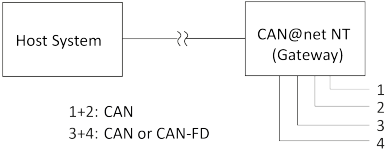
- Local CAN Bridge: ในการทำงานแบบบริดจ์เราสามารถเชื่อมโยงค่าระหว่างเครือข่าย CAN ได้โดยอิสระ โดย CAN@net 420 สามารถรองรับ CAN FD ด้วย
- CAN-Ethernet-CAN Bridge: ใช้สำหรับเชื่อมต่อเครือข่าย CAN ผ่านเครือข่าย Ethernet ดังแสดงในรูปด้านล่าง
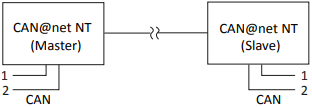
- VCI Interface: ใช้สำหรับเชื่อมต่อระหว่าง PC และเครือขาย CAN บนระบบปฏิบัติการวินโดว์ส โหมดนี้สามารถใช้งานกับ canAnalyser ได้
- ECI Interface: ใช้สำหรับเชื่อมต่อระหว่าง PC และเครือขาย CAN บนระบบปฏิบัติการลีนุกซ์
ก่อนทำการตั้งค่า Can Gateway เราควรติดตั้งเฟิร์มแวร์รุ่นล่าสุดก่อนตามขั้นตอนดังต่อไปนี้
- เชื่อมต่อ CAN Gateway ด้วยสายยูเอสบีและทำการจ่ายไฟ
- เปิด CAN Gateway Configurator
- เลือกประเภทของอุปกรณ์จาก Select device type
- เลือกรุ่นเฟิร์มแวร์ของอุปกรณ์ที่ต้องการเชื่อมต่อจาก Select device version
- ในการใช้งาน CAN Gateway Configurator นั้น เราต้องเริ่มจากเชื่อมต่อกับอุปกรณ์ของเราตามขั้นตอนดังต่อไปนี้
- บนทูลบาร์กด Scan แล้วเลือกอุปกรณ์ที่ต้องการเชื่อมต่อจาก Target Device แล้วกด Connect
- เลือก Target>Read configuration from target แล้วทำการบันทึกการตั้งค่าไว้ในคอมพิวเตอร์
- เลือก Target>Update firmware เลือกไฟล์ที่ต้องการอัพเดทแล้วรอจนกระทั่งการอัพเดทเสร็จสมบูรณ์
- ถ้าอุปกรณ์อัพเดทเฟิร์มแวร์จาก V5 เป็น V6 ให้เลือก V6 จาก Select device version
- ถ้าคอนฟิคกูเรชั่นเป็น V5 ให้เลือก File>Convert V5 to V6 เพื่อเปลี่ยนคอนฟิคกูเรชั่นเป็นเวอร์ชั่นล่าสุด
- กดปุ่ม Write to บนทูลบาร์เพื่อเขียนคอนฟิคกูเรชั่นไปยังอุปกรณ์

หลังจากนั้นเราจึงทำการตั้งค่าอุปกรณ์ของเราได้ ในกรณีของอุปกรณ์ CAN@net เราสามารถเชื่อมต่ออุปกรณ์ของเราผ่านเครือข่ายแลนที่อยู่ในวงเดียวกันได้ โดยเราสามารถตั้งค่าไอพีแอดเดรสของอุปกรณ์ในระหว่างเชื่อมต่อผ่านสายยูเอสบีโดยไปเลือก Target>Change IP configuration หลังจากนั้นเราต้องทำการตั้งค่า Select device type และ Select Device version ให้ถูกต้องก่อนกด Scan เมื่อพบเจออุปกรณ์แล้วจึงทำการเลือกอุปกรณ์จาก Target device จากนั้นกด Connect แล้วทำตามขั้นตอนดังต่อไปนี้เพื่อตั้งค่าอุปกรณ์ CANbridge NT
- เลือกโหมดที่ต้องการใน Select operation mode
- เลือก General ในหน้าต่างทางด้านซ้ายแล้วตั้งค่าทั่วไป
- ตั้งค่า Baud rate สำหรับทุกพอร์ทที่ใช้งาน
- ตั้งค่า mapping table
- ตั้งค่าอื่น ๆ เพิ่มเติมหากต้องการ
- กด Write to เพื่อตั้งค่าไปยังอุปกรณ์
- คลิ๊ก Save หรือ Save as เพื่อบันทึกการตั้งค่า
ทำตามขั้นตอนดังต่อไปนี้เพื่อตั้งค่าอุปกรณ์ CAN@net ในโหมด ASCII, VCI และ ECI
- เลือกโหมดที่ต้องการใน Select operation mode
- ถ้า Only for specified device ถูกติ๊ก ให้ใส่หมายเลขซีเรียลของอุปกรณ์ การตั้งค่าเช่นนี้จะทำให้คอนฟิคกูเรชั่นนี้ใช้ได้กับอุปกรณ์นี้เท่านั้น
- สำหรับโหมด ASCII Gateway ตั้งค่าดังต่อไปนี้ในส่วนของ Interface
- ตั้งค่า Protocol line ending
- เลือก Transportation protocol (TCP หรือ UDP)
- เลือก IP port
- ตั้งค่าเพิ่มเติมใน Expert Mode หากต้องการ
- กด Write to เพื่อตั้งค่าไปยังอุปกรณ์
- คลิ๊ก Save หรือ Save as เพื่อบันทึกการตั้งค่า
ทำตามขั้นตอนดังต่อไปนี้เพื่อตั้งค่าอุปกรณ์ Local CAN และ CAN-Eth-CAN
- เลือกโหมดที่ต้องการใน Select operation mode
- ตั้งค่าดังต่อไปนี้บนอุปกรณ์แต่ละตัว
- เลือก General ในหน้าต่างทางด้านซ้ายแล้ว IP address ของอุปกรณ์แต่ละตัว
- ตั้งค่าทั่วไปอื่น ๆ
- เลือก CAN Ports และตั้งค่า Baud-rate ของอุปกรณ์แต่ละตัว
- ตั้งค่าอื่น ๆ เพิ่มเติมหากต้องการ
- ตั้งค่า mapping table
- กด Write to เพื่อตั้งค่าไปยังอุปกรณ์
- คลิ๊ก Save หรือ Save as เพื่อบันทึกการตั้งค่า
- สำหรับอุปกรณ์ CAN-Ethernet-CAN Bridge จะต้องตั้งค่าอุปกรณ์แต่ละตัวแล้วเชื่อมต่อกัน ถ้าหากมีการเปลี่ยนค่าคอนฟิคกูเรชั่นก็จะต้องทำการตั้งค่าใหม่ทุกอุปกรณ์
ท่านสามารถติดต่อทีมงาน เทคสแควร์ เพื่อสอบถามข้อมูลในเลือกใช้งาน CAN Gateway ที่เหมาะสมกับโครงการของท่านหรือสอบถามเพิ่มเติมเกี่ยวกับการตั้งค่า CAN Gateway ของ Ixxat ด้วย CAN Gateway Configurator
บทความที่เกี่ยวข้อง
